Gestión de discos del sistema Linux
Agregar disco virtual
Formateo de partición de disco
Uso de montaje en disco
Montaje automático en el arranque
Agregar disco de máquina virtual (3 discos)
Primero apague la máquina virtual, la configuración de la máquina virtual y agregue discos.
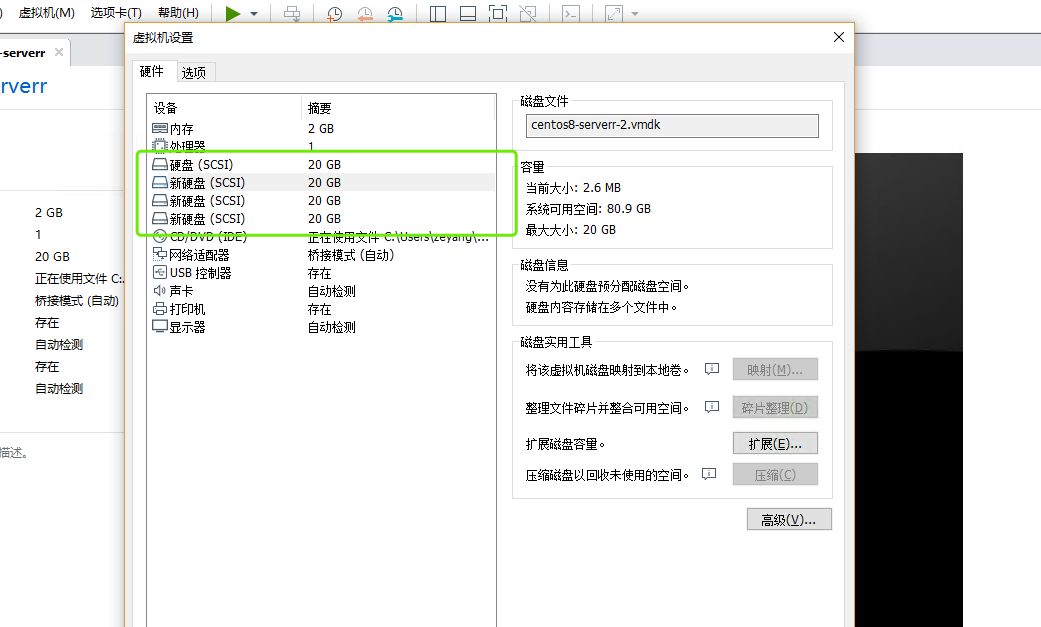
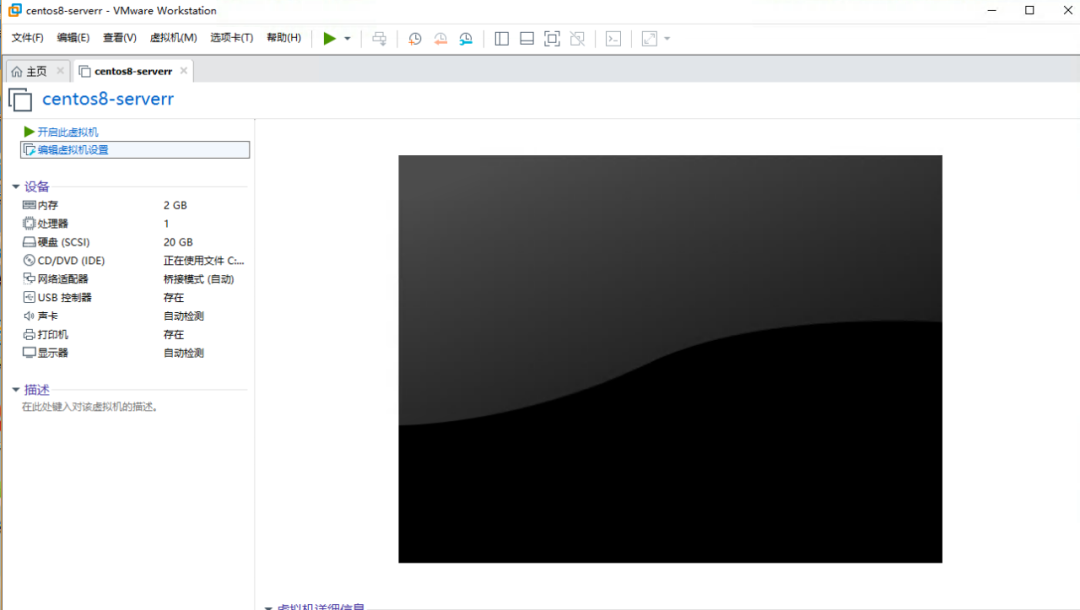
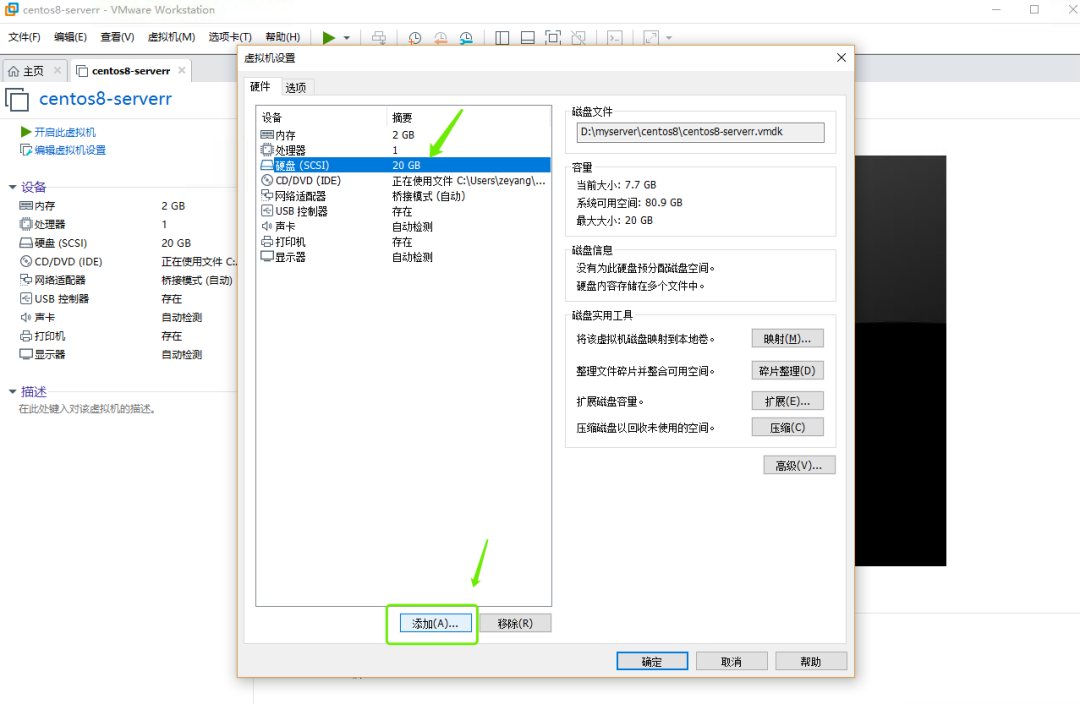
Inicie sesión en el sistema y compruebe si la adición se ha realizado correctamente
Pantalla del disco duro: dispositivo de hardware del directorio / dev
sd: disco duro
sda representa el primer disco duro (agregado al instalar el sistema)
sdb significa el segundo disco duro
Nuestro entorno debe tener: sda / sdb / sdc / sdd, si existe, el disco se ha agregado correctamente.
ls | grep sd
sda1 La primera partición del primer disco duro
sda2 La segunda partición del primer disco duro
Proceso de uso del disco (Linux)
Ponga el disco en línea (completo == disco de máquina virtual agregado a la máquina virtual)
Formateo de partición de disco (el proceso de creación de un sistema de archivos)
Montaje en disco (el disco se puede utilizar normalmente)
Dividir
mbr gpt
herramienta de partición fdisk
[root @ myserver ~] # fdisk / dev / sdb
Bienvenido a fdisk (util-linux 2.32.1).
Los cambios permanecerán solo en la memoria, hasta que decida escribirlos.
Tenga cuidado antes de usar el comando de escritura.
El dispositivo no contiene una tabla de particiones reconocida.
Se creó una nueva etiqueta de disco de DOS con el identificador de disco 0x1fb209a3.
Comando (m para obtener ayuda): n 创建 分区
Tipo de partición
p primaria (0 primaria, 0 extendida, 4 libre) 主 分区
e extendida (contenedor para particiones lógicas) 扩展 分区
Seleccionar (p predeterminado): p 主 分区
Número de partición (1- 4, predeterminado 1): 1 分区 号
Primer sector (2048-41943039, predeterminado 2048): 起始 位置 默认
Último sector, + sectores o + tamaño {K, M, G, T, P} (2048-41943039, predeterminado 41943039 ): + 5G 分配 5G 空间
Creó una nueva partición 1 de tipo 'Linux' y de tamaño 5 GiB.
Comando (m para obtener ayuda): p 打印 当前 的 分区 表
Disco / dev / sdb: 20 GiB, 21474836480 bytes, 41943040 sectores
Unidades: sectores de 1 * 512 = 512 bytes
Tamaño del sector (lógico / físico): 512 bytes / 512 bytes
Tamaño de E / S (mínimo / óptimo): 512 bytes / 512 bytes
Tipo de etiqueta de
disco : dos Identificador de disco: 0x1fb209a3
Sectores de inicio de inicio de dispositivo Tamaño de identificación Tipo
/ dev / sdb1 2048 10487807 10485760 5G 83 Linux
######### #######################################
########### #### 创建 第二 个 分区 #####################
Comando (m para ayuda): n
Tipo de partición
p primaria (1 primaria, 0 extendida, 3 libre)
e extendido (contenedor para particiones lógicas)
Seleccione (p predeterminado): p
Número de partición (2-4, predeterminado 2):
Primer sector (10487808-41943039, predeterminado 10487808):
Último sector, + sectores o + tamaño {K, M, G, T, P} (10487808-41943039, por defecto 41943039): + 6G
Creó una nueva partición 2 de tipo 'Linux' y de tamaño 6 GiB.
Comando (m para obtener ayuda): p
Disco / dev / sdb: 20 GiB, 21474836480 bytes, 41943040 sectores
Unidades: sectores de 1 * 512 = 512 bytes
Tamaño del sector (lógico / físico): 512 bytes / 512 bytes
Tamaño de E / S ( mínimo / óptimo): 512 bytes / 512 bytes
Tipo de etiqueta de
disco : dos Identificador de disco: 0x1fb209a3
Inicio de dispositivo Sectores de fin Tamaño Tipo de identificación
/ dev / sdb1 2048 10487807 10485760 5G 83 Linux
/ dev / sdb2 10487808 23070719 12582912 6G 83 Comando de Linux
(m para obtener ayuda): wq guardar la información de la tabla de particiones y salir
Verifique que la partición del dispositivo sea correcta y que aparezca sdb1 sdb2
[root @ myserver ~] # ls / dev / | grep sd
sda
sda1
sda2
sdb
sdb1
sdb2
sdc
sdd
formato
Sistema de archivos: ext3 / ext4 / xfs recomendado xfs
mkfs crear sistema de archivos
mkfs -t xfs / dev / sdb1: crea el sistema de archivos para la primera partición del segundo disco como XFS.
[root @ myserver ~] # mkfs -t xfs / dev / sdb1
metadatos = / dev / sdb1 isize = 512 agcount = 4, agsize = 327680 blks
= sectsz = 512 attr = 2, projid32bit = 1
= crc = 1 finobt = 1, sparse = 1, rmapbt = 0
= reflink = 1
data = bsize = 4096 blocks = 1310720, imaxpct = 25
= sunit = 0 swidth = 0 blks
naming = versión 2 bsize = 4096 ascii-ci = 0, ftype = 1
log = log interno bsize = 4096 blocks = 2560, version = 2
= sectsz = 512 sunit = 0 blks, lazy-count = 1
realtime = none extsz = 4096 blocks = 0, rtextents = 0
mkfs -t ext4 / dev / sdb2: crea un sistema de archivos para la segunda partición del segundo disco como ext4
[root @ myserver ~] # mkfs -t ext4 / dev / sdb2
mke2fs 1.45.4 (23-Sep-2019)
Creación de un sistema de archivos con 1572864 bloques 4k y 393216 inodos
UUID del sistema de archivos: 2451c390-aea3-4cde-b584-3052d1e881b8
Copias de seguridad de superbloques almacenadas en bloques:
32768, 98304, 163840, 229376, 294912, 819200, 884736
Asignación de tablas de grupo: hecho
Escritura de tablas de inodo: hecho
Creación de diario (16384 bloques): hecho
Escritura de superbloques e información de contabilidad del sistema de archivos: hecho
Mount (comenzando)
Cree un punto de montaje mkdir / data / sdb1 -p: es un archivo y un directorio.
mount / dev / sdb1 / data / sdb1 /: monta la primera partición del segundo disco en / data / sdb1.
[root @ myserver ~] # df -h
Tamaño del sistema de archivos utilizado Uso disponible% Montado en
devtmpfs 884M 0 884M 0% / dev
tmpfs 901M 0 901M 0% / dev / shm
tmpfs 901M 9.8M 891M 2% / run
tmpfs 901M 0 901M 0 % / sys / fs / cgroup
/ dev / mapper / cl_myserver-root 17G 5.2G 12G 31% /
/ dev / sda1 976M 194M 716M 22% / boot
tmpfs 181M 16K 181M 1% / run / user / 0
tmpfs 181M 1.2M 179M 1% / run / user / 42
/ dev / sdb1 5.0G 68M 5.0G 2% / data / sdb1
#######
nombre del dispositivo tamaño del espacio uso del espacio uso del espacio disponible punto de montaje
Desinstalar
Después de desinstalar umount, se encuentra que los datos se han ido, lo cual es normal.
El parámetro después de umount puede ser el nombre del dispositivo o el punto de montaje, por ejemplo: umount / data / sdb1
[root @ myserver ~] # umount / dev / sdb1
[root @ myserver ~] # df -h
Tamaño del sistema de archivos utilizado% de uso disponible montado en
devtmpfs 884M 0 884M 0% / dev
tmpfs 901M 0 901M 0% / dev / shm
tmpfs 901M 9.8M 891M 2% / ejecutar
tmpfs 901M 0 901M 0% / sys / fs / cgroup
/ dev / mapper / cl_myserver-root 17G 5.2G 12G 31% /
/ dev / sda1 976M 194M 716M 22% / boot
tmpfs 181M 16K 181M 1 % / run / user / 0
tmpfs 181M 1.2M 179M 1% / run / user / 42
[root @ myserver ~] # cd / data / sdb1 /
[root @ myserver sdb1] # ls
[root @ myserver sdb1] #
Monte de nuevo y descubra que los datos están restaurados
[root @ myserver ~] # mount / dev / sdb1 / data / sdb1 /
[root @ myserver ~] # cd / data / sdb1 /
[root @ myserver sdb1] # ls
hello.txt
Preguntas más frecuentes
No lo desinstale en el directorio del punto de montaje, de lo contrario, se informará un error. Se recomienda estar en cualquier otro directorio.
[root @ myserver sdb1] # pwd
/ data / sdb1
[root @ myserver sdb1] # umount / dev / sdb1
umount: / data / sdb1: el objetivo está ocupado.
[root @ myserver sdb1] # cd
[root @ myserver ~] # umount / dev / sdb1
Montaje automático en el arranque
Las particiones de disco no se montan automáticamente de forma predeterminada. Entonces tenemos que configurarlo.
/ etc / fstab Monta automáticamente el archivo en el arranque (tenga en cuenta que este archivo no debe estar mal escrito, es muy problemático escribir mal y el arranque falla, y debe ingresar al modo de rescate para rescatar)
/ dev / sdb1 / data / sdb1 xfs por defecto 0 0
####
nombre del dispositivo punto de montaje del sistema de archivos
Pruebe la configuración sin reiniciar para evitar fallas de arranque causadas por problemas de montaje.
[root @ myserver ~] # mount -av
/: ignored
/ boot: ya montado
swap: ignored
/ data / sdb1: correctamente montado
[root @ myserver ~] # df -h
Tamaño del sistema de archivos utilizado% de uso disponible montado en
devtmpfs 884M 0 884M 0% / dev
tmpfs 901M 0 901M 0% / dev / shm
tmpfs 901M 9.8M 891M 2% / ejecutar
tmpfs 901M 0 901M 0% / sys / fs / cgroup
/ dev / mapper / cl_myserver-root 17G 5.2G 12G 31% /
/ dev / sda1 976M 194M 716M 22% / boot
tmpfs 181M 16K 181M 1% / run / user / 0
tmpfs 181M 1.2M 179M 1% / ejecutar / usuario / 42
/ dev / sdb1 5.0G 68M 5.0G 2% / data / sdb1
Reinicie la computadora para probar
reboot
[root @ myserver ~] # df -h
Tamaño del sistema de archivos utilizado Uso disponible% Montado en
devtmpfs 884M 0 884M 0% / dev
tmpfs 901M 0 901M 0% / dev / shm
tmpfs 901M 9.8M 891M 2% / run
tmpfs 901M 0 901M 0% / sys / fs / cgroup
/ dev / mapper / cl_myserver-root 17G 5.2G 12G 31% /
/ dev / sdb1 5.0G 68M 5.0G 2% / data / sdb1
/ dev / sda1 976M 194M 716M 22% / boot
tmpfs 181M 16K 181M 1% / ejecutar / usuario / 0
tmpfs 181M 1.2M 179M 1% / ejecutar / usuario / 42
[root @ myserver ~] # cd / data / sdb1 /
[root @ myserver sdb1] # ls
hola.txt
[root @ myserver sdb1] #
RAID 0: BIOS, tarjeta RAID del servidor
Volumen lógico LVM